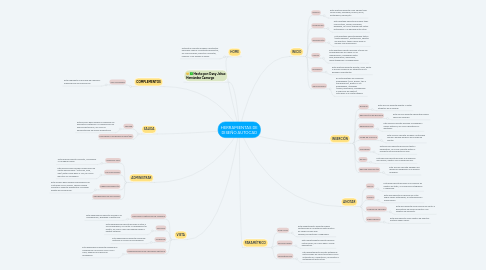
1. HOME
1.1. Este botón permite acceder a asistentes para abrir nuevos y existentes proyectos, así como guardar, exportar e importar, imprimir y dar ayudas al dibujo.
2. COMPLEMENTOS
2.1. APP MANAGER
2.1.1. Este fragmento se encarga del diálogo y manipulación de la aplicación.
3. SALIDA
3.1. TRAZAR
3.1.1. Esta sección hace posible la impresión en dispositivos externos o su publicación en planos electrónicos, así como la administración de dichos dispositivos.
3.2. EXPORTAR A FORMATOS DWF/PDF
4. ADMINISTRAR
4.1. NORMAS CAD
4.1.1. Esta división permite convertir, comprobar y configurar capas.
4.2. APLICACIONES
4.2.1. Esta división hace posible la aplicación de ciertas aplicaciones ( AutoLisp, ADR, ARX),editar visual Basic y Lisp, así como ejecutar sus comandos.
4.3. PERSONALIZACIÓN
4.3.1. Esta división hace posible manipulación de la interfaz con el usuario, siendo posible importar y exportar parámetros y emplear paletas de información.
4.4. GRABADORA DE ACCIONES
5. VISTA
5.1. VENTANAS GRÁFICAS DE MODELO
5.1.1. Esta dependencia permite acceder a su configuración, guardado y restitución.
5.2. PALETAS
5.2.1. Esta dependencia permite acceder a estas,a sus propiedades, un centro y visualización de diseño, así como a una calculadora rápida y paletas externas.
5.3. INTERFAZ
5.3.1. Esta dependencia permite manipular ventanas y modos de visualización.
5.4. HERRAMIENTAS DE VENTANA GRÁFICA
5.4.1. Esta dependencia permite manipular la visualización de iconos como SCP y cubo, además de la barra de navegación.
6. Hecho por: Dany Johao Hernández Camargo
7. INICIO
7.1. DIBUJO
7.1.1. Este apartado permite crear figuras tales como líneas, polilíneas,círculos, arcos, rectángulos, elipses,etc.
7.2. MODIFICAR
7.2.1. Este apartado permite funciones tales como estirar, copiar, empalmar, desplazar, así como realizar una matriz rectangular o un desfase entre otras.
7.3. ANOTACIÓN
7.3.1. Este apartado permite agregar textos (hasta párrafos), acotaciones, objetos de directriz y tablas vacías para su llenado con información.
7.4. CAPAS
7.4.1. Este apartado permite acceder a todas las propiedades de las capas y a su manipulación, navegando entre ellas,anulándolas, aislándolas, desactivandolas o cambiándolas.
7.5. BLOQUES
7.5.1. Este apartado permite insertar, crear, editar o incluso modificar los atributos de los bloques ya existentes.
7.6. ADICIONALES
7.6.1. En este apartado se modifican propiedades (color, grosor, tipo y transparencia), grupos y sus propiedades, utilidades (medir,calculadora, coordenadas y selección de objetos), vista-base y un porta papeles.
8. INSERCIÓN
8.1. BLOQUE
8.1.1. Esta sección permite insertar y editar atributos de un bloque.
8.2. DEFINICIÓN DE BLOQUE
8.2.1. Esta sección permite administrar según selección bloques.
8.3. REFERENCIAS
8.3.1. Esta sección permite acceder a imágenes y calcos externos, así como delimitarlos y ajustarlos.
8.4. NUBE DE PUNTOS
8.4.1. Esta sección permite acceder a AutoDesk Recap y enlazar archivos de la nube de puntos.
8.5. IMPORTAR
8.5.1. Esta sección permite reconocer texto y parámetros, así como importar datos al proyecto de documentos en PDF.
8.6. DATOS
8.6.1. Esta sección permite acceder a la inserción de campos, objetos OLE e hipervínculos.
8.7. DEFINIR UBICACIÓN
8.7.1. Esta sección permite agregar una ubicación geográfica a un archivo de dibujo.
9. ANOTAR
9.1. TEXTO
9.1.1. Este área permite acceder a la creación de objetos de texto, su corrección ortográfica y alineación.
9.2. COTAS
9.2.1. Este área permite la creación de cotas según varios estándares, su actualización y reasociación.
9.3. LINEAS DE CENTRO
9.3.1. Este área permite crear marcas de centro y geometrías de líneas de centro a los objetos del proyecto.
9.4. DIRECTRICES
9.4.1. Este área permite crear objetos de directriz múltiple según varios
10. PARAMÉTRICO
10.1. POR COTA
10.1.1. Este departamento permite realizar limitaciones en la distancia entre puntos de varias formas sean lineales,concéntricas o irregulares.
10.2. ADMINISTRAR
10.2.1. Este departamento permite suprimir restricciones, así como abrir y cerrar parámetros.
10.3. GEOMÉTRICAS
10.3.1. Este departamento permite establecer restricciones de varios tipos tales como automáticas, concéntricas, de simetría y de tangencia entre otras.
